Comment faire pivoter une vidéo sur iMovie pour macOS ou iPadOS
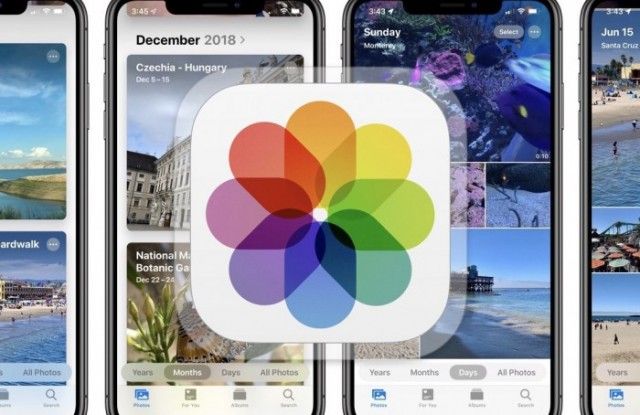
Apple nous propose tout un catalogue de logiciels et d'outils gratuits ou inclus avec chacun de ses produits. Avec ces applications et programmes, nous pouvons faire ce que certaines applications natives ne nous permettent pas et bien plus encore. Créativité, développement et édition à la portée de tous, simplement et rapidement. Dans ce cas, nous parlerons d'iMovie et des options que nous y trouvons pour faire pivoter une vidéo, soit avec la version Mac ou iPad. Bientôt, nous pourrons le faire dans Photos pouriOS 13sans problème, mais pour l'instant, nous devons continuer à utiliser iMovie ou d'autres applications.
Faire pivoter une vidéo dans iMovie pour Mac ou iPad
Lorsqu'il s'agit de faire pivoter une vidéo, Apple nous propose de le faire à gauche ou à droite. Cette option est disponible en procédant comme suit: Premièrement, sélectionnez le clip que vous souhaitez faire pivoter ou modifier. Deuxièmement, vous devrez cliquer sur le bouton de recadrage, l'icône carrée. Nous n'avons pas l'intention de couper l'image ou de modifier le mouvement mais de la faire pivoter, nous passons donc à la troisième étape: tourner. Disponible en deux icônes rectangulaires avec des flèches, dans la même barre qui sert à définir le style, sous les outils d'édition, sur la vignette vidéo. C'est aussi simple et rapide de le faire sur votre Mac.
Pour revenir en arrière, nous pouvons faire la commande d'annulation (Commande + Z) ou répéter le processus en recherchant le virage souhaité. Pour ce qui est de iMovie pour iOS, nous pouvons faire pivoter une vidéo en sélectionnant le clip en cliquant dessus, en touchant le bouton de recadrage et en utilisant deux doigts pour le faire pivoter manuellement. C'est simple.
raccourci Windows 10 pour dormir

Bientôt nativement dans Apple Photos
Comme nous l'avons dit ci-dessus, cette fonction de retournement ou de rotation d'une vidéo sera disponible dans Photos de manière native. Ainsi, nous pouvonsÉditerd'une manière beaucoup plus complète et simple sans utiliser d'applications tierces ou iMovie lui-même. Petit à petit, nous assistons à une évolution très intéressante et plus de liberté et de capacité pour les utilisateurs, ce qui doit être apprécié. Malgré cela, comme les montages et l'édition un peu plus pro ne peuvent pas être réalisés avec Apple Photos, nous vous recommandons d'utiliser iMovie ou d'autres, soit sur MaciPhoneet sur iPad.
Et vous saviez déjà comment faire pivoter une vidéo sur vos appareils et équipements?
Regarde aussi: Si vous avez un écran Apple Watch cassé, Apple pourrait le réparer gratuitement
les vidéos youtube se tamponnent beaucoup







